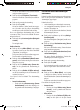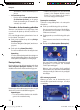Operation Manual
18
Navigatie
Kaartweergave verschuiven
Om het gewenste bestemmingsgebied op de kaart
te zien, kunt u de kaartweergave verschuiven en
de kaart verkleinen/vergroten.
Druk op de Touchslider 6 naar boven, om de
kaart uit te zoomen (kaart verkleinen).
Druk op de Touchslider 6 naar beneden, om
de kaart in te zoomen (kaart verkleinen).
Druk onderin de kaart totdat het extra menu
verschijnt.
Druk op de knop
, om de kaart te
kunnen verschuiven (de knop moet geel om-
rand zijn).
Druk nu op de kaart en verschuif de kaart in
de gewenste richting. Dit proces kunt u net zo
vaak herhalen, totdat de gewenste kaartuit-
snede wordt weergegeven.
Bestemming van de kaart overnemen
Druk lang op de plaats, (straat of bijzondere
bestemming) welke u als bestemming wilt
vastleggen.
De plaats wordt gemarkeerd met een cirkel
met oranje punten.
Uit het databestand wordt informatie over het
gekozen punt geladen en weergegeven. Onder
het informatieveld bevinden zich knoppen. Met
behulp van deze knoppen kunt u verschillende
functies oproepen, die voor het geselecteerde
routepunt ter beschikking staan.
U heeft de volgende mogelijkheden:
Druk op de knop Start navigation (Navigatie
starten), om de gekozen plaats als plaats van
bestemming voor de navigatie te gebruiken.
Opmerkingen:
Deze functie is alleen beschikbaar bij
GPS-ontvangst.
Wanneer u deze functie tijdens de naviga-
tie gebruikt, worden alle reeds vastgelegde
routepunten (etappes en punt van bestem-
ming) gewist!
쏅
쏅
쏅
쏅
쏅
쏅
•
•
•
Druk op de knop Save (Opslaan), om de ge-
kozen bestemming op te slaan. U kunt de be-
stemming dan altijd uit de lijst met favorieten
kiezen.
Druk op de knop Search nearby (In de om-
geving zoeken), om naar een bijzondere be-
stemming in de buurt van de gekozen bestem-
ming te zoeken.
Druk op de knop Interim dest. (Tussenbe-
stemming) om de gekozen bestemming aan
een route toe te voegen (als volgende etappe).
Druk op de knop Add (Toevoegen) om de
gekozen bestemming aan het einde van een
route toe te voegen (als laatste etappe). Het
routepunt wordt vervolgens op de kaart met
een vlag gemarkeerd en tegelijkertijd in het
menu Itinerary (Routeplanning) in de route-
puntenlijst ingevoerd.
Opmerking:
Wanneer u Add (Toevoegen) of Interim dest.
(Tussenbestemming) tijdens een navigatie ge-
bruikt, wordt de route direct opnieuw berekend
en wordt aansluitend de navigatie voortgezet.
Druk op de knop
, om terug te keren naar de
kaartweergave, zonder een functie uit te voeren.
Bestemming uit de favorieten
overnemen
In de favorieten bevinden zich alle bestemmingen
die u m.b.v. de knop Save (Opslaan) heeft opge-
slagen.
U kunt in dit menu:
bestemmingen voor de navigatie invoeren,
navigatiebestemmingen opnieuw benoemen en
opgeslagen bestemmingen wissen.
Favoriet voor routegeleiding invoeren
Druk in het hoofdmenu op de knop Naviga-
tion (Navigatie).
Het menu Navigation (Navigatie) wordt weer-
gegeven.
Druk op de knop Destination entry (Invoer
bestemming).
쏅
쏅
쏅
쏅
쏅
•
•
•
쏅
쏅
Lucca_5_2_long_1_NL.indd 18Lucca_5_2_long_1_NL.indd 18 07.12.2006 11:24:10 Uhr07.12.2006 11:24:10 Uhr